Cara Memperbaiki Item Registry yang Rusak di Windows 10

Registry Windows(Windows Registry) adalah salah satu bagian paling kompleks dari PC Anda dan mungkin merupakan tempat yang belum pernah Anda jelajahi. Registri adalah database rumit yang berisi pengaturan, info perangkat keras, info aplikasi, dan pada dasarnya segala sesuatu yang relevan dengan PC Anda(The registry is an intricate database that contains the settings, hardware info, application info, and basically anything of relevance related to your PC) . Jika Anda ingin memastikan bahwa bagian yang tidak diketahui dari PC Anda tetap aman dan berfungsi, baca terus untuk mengetahui cara memperbaiki item registri yang rusak di Windows 10.(how to fix broken registry items in Windows 10.)

Cara Memperbaiki Item Registry yang Rusak di Windows 10(How to Fix Broken Registry Items in Windows 10)
Apa Penyebab Registry Rusak?(What Causes a Broken Registry?)
Dengan banyaknya tindakan yang terjadi pada PC Anda, registri sering dibiarkan terbuka untuk entri yang rusak atau tidak teratur yang menumpuk seiring waktu. Entri yang gagal ini adalah penyebab paling umum dari registri yang rusak. Selain itu, serangan dari virus dan malware dapat merusak database registri(registry database) dan berdampak negatif pada seluruh sistem Anda.
Metode 1: Periksa File Sistem Menggunakan Jendela Perintah(Method 1: Check System Files Using Command Window)
Jendela perintah(command window) adalah kunci untuk menjelajahi PC Anda dan memastikan semuanya berjalan dengan cepat. Dengan alat khusus ini, Anda dapat membuang aplikasi pembersih registri(registry cleaning) yang bagus dan memverifikasi file sistem Anda dan memastikan bahwa semuanya bagus dan rapi di registri. Inilah cara Anda dapat memperbaiki registri Windows(Windows registry) tanpa pembersih registri.
1. Klik kanan( Right-click ) pada tombol menu Start(Start menu button) dan pilih opsi berjudul Command Prompt (Admin).
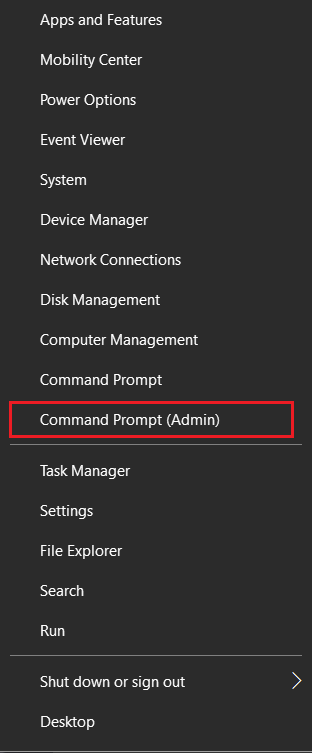
2. Pada jendela perintah(command window) yang muncul, masukkan(input) kode berikut: sfc /scannow lalu tekan enter.

3. Jendela perintah(command window) akan menjalankan pemindaian PC Anda secara perlahan dan terperinci. Jika ada item registri yang rusak ditemukan, mereka akan diperbaiki secara otomatis.
Metode 2: Lakukan Pembersihan Disk(Method 2: Perform a Disk Cleanup)
Aplikasi Disk Cleanup(Disk Cleanup app) sudah diinstal sebelumnya di sebagian besar aplikasi Windows . Perangkat lunak ini ideal untuk menyingkirkan file sistem yang rusak dan item registri yang memperlambat PC Anda.
1. Pada opsi pencarian Windows, ketik 'Disk Cleanup'(type ‘Disk Cleanup’) dan buka(open) aplikasi pertama yang muncul.

2. Sebuah jendela kecil akan muncul, meminta Anda untuk memilih Drive(select the Drive) yang ingin Anda bersihkan. Pilih salah satu tempat Windows diinstal.

3. Di jendela pembersihan disk, klik Bersihkan file sistem(click on Clean up system files ) , lalu klik Ok.(click Ok.)

4. Semua item yang tidak perlu, termasuk file instalasi Windows(Windows installation) lama , akan dihapus.
Baca Juga: (Also Read:) Perbaiki(Fix Windows) entri registri soket Windows yang diperlukan untuk konektivitas jaringan(network connectivity) yang hilang
Metode 3: Gunakan Aplikasi Pembersih Registri(Method 3: Use Registry Cleaning Applications)
Aplikasi pembersihan registri(registry cleaning) pihak ketiga tidak mendapatkan kredit yang jatuh tempo. Aplikasi ini dapat secara efektif mengidentifikasi file yang rusak di registri dan menghapusnya dengan mudah. Berikut adalah beberapa aplikasi populer yang dapat Anda coba untuk memperbaiki registri Anda:
1. CCleaner : CCleaner telah menjadi salah satu aplikasi pembersihan utama(premier cleaning) dan telah meninggalkan jejak di semua platform dan sistem operasi. Pembersih registri(registry cleaner) tidak kekurangan sempurna karena menempatkan dan menghapus file yang rusak di registri tanpa jejak.
2. RegSofts Free Window Registry Repair : Ini adalah salah satu aplikasi lama dari registry yang dibersihkan. Perangkat lunak ini sangat minim dan melayani tujuan pembuatannya.
3. Wise Registry Cleaner: Wise Registry Cleaner adalah pembersih kelas atas untuk Windows yang memiliki pemindaian terjadwal yang ditujukan untuk menemukan dan memperbaiki item registri yang rusak di Windows 10 .
Metode 4: Setel ulang PC Anda(Method 4: Reset your PC)
Cara drastis namun sangat efektif untuk menghapus item registri yang rusak di Windows 10(to delete broken registry items on Windows 10 ) adalah dengan mengatur ulang seluruh PC Anda. Reset tidak hanya memperbaiki registri dengan benar, tetapi juga berpotensi menghapus hampir semua bug dari perangkat Anda. Buka pengaturan Windows dan buka (Windows)'Pembaruan dan keamanan.' (head to ‘Update and security.’)Di bawah panel 'Pemulihan'(‘Recovery’) di sebelah kiri, Anda akan menemukan opsi untuk menyetel ulang perangkat Anda. Pastikan Anda mencadangkan semua data Anda terlebih dahulu untuk memastikan proses reset(reset process) aman.

Direkomendasikan:(Recommended:)
- Perbaiki Penjadwal Tugas Rusak(Fix Broken Task Scheduler) di Windows 10
- Cara Memperbaiki Registry yang Rusak(Fix Corrupted Registry) di Windows 10
- Cara Meretas Game Dinosaurus Chrome(Chrome Dinosaur Game)
- Cara Kompres PDF untuk memperkecil ukuran file(file size)
Dengan itu, Anda telah berhasil mengatasi entri registri yang salah di PC Anda. Memperbaiki registri Anda sesekali dapat membuat PC Anda lebih cepat dan berpotensi meningkatkan masa pakainya(life span) .
Kami harap panduan ini bermanfaat dan Anda dapat memperbaiki item registri yang rusak di Windows 10(fix broken registry items in Windows 10) . Jika Anda masih memiliki pertanyaan tentang artikel ini, silakan tanyakan di bagian komentar.
Related posts
Cara Fix Broken Registry Items di Windows
Cara Fix Corrupted Registry di Windows 10
Perbaiki Penjadwal Tugas Rusak di Windows 10
Fix Black Desktop Background di Windows 10
Hide Items dari Control Panel di Windows 10
Fix Task Host Window Prevents Shut Down di Windows 10
Cara Fix Scaling untuk Blurry Apps di Windows 10
7 Ways ke Fix Critical Process Died di Windows 10
Cara Fix BOOTMGR hilang di Windows 10
Fix Spotify tidak membuka pada Windows 10
Fix Generic PnP Monitor Problem Pada Windows 10
Fix Microsoft Office Tidak Pembukaan pada Windows 10
Fix Apps yang tampak buram di Windows 10
Fix 5GHz WiFi tidak muncul di Windows 10
Fix Microsoft Compatibility Telemetry High Disk Usage di Windows 10
Fix VCRUNTIME140.dll Hilang dari Windows 10
Fix League dari Legends Black Screen di Windows 10
Fix Desktop Icon Hilang pada Windows 10
Fix CD/DVD drive tidak terdeteksi setelah upgrade ke Windows 10
Fix Calculator tidak berfungsi di Windows 10
